Подключение аудиоколонок к компьютеру может показаться сложной задачей для тех, кто только начинает разбираться в этой сфере. Ведь на первый взгляд кажется, что необходимо иметь немало знаний в области компьютерной техники, чтобы успешно подсоединить устройство к ПК. Однако, на самом деле, даже начинающий пользователь может справиться с этой задачей без проблем.
В данной статье мы предоставим вам подробную инструкцию по подключению всех типов аудиоколонок к компьютеру. Благодаря нашим пошаговым рекомендациям вы сможете наслаждаться качественным звуком и легко управлять аудиоустройством, не испытывая никаких трудностей.
Прежде всего, необходимо определить тип вашей аудиоколонки и способ подключения. В большинстве случаев колонки соединяются с компьютером посредством аналогового аудиокабеля. Белый и красный RCA-разъемы передают звуковые сигналы, а желтый разъем - видеосигналы. Но могут быть и другие способы - через USB, Bluetooth или миниджек разъем.
Выбор необходимых кабелей
Перед тем, как приступить к подключению всех колонок к компьютеру, необходимо правильно подобрать необходимые кабели. Каждое устройство может иметь свои особенности подключения, поэтому имейте в виду следующие важные детали:
- Акустический кабель: основное средство передачи звука от компьютера к колонкам. Обычно это стерео-минижак на одном конце и либо стерео-джек, либо порты RCA на другом.
- USB-кабель: некоторые колонки могут подключаться напрямую через порт USB. Убедитесь, что ваш компьютер имеет свободный порт USB, совместимый с колонками.
- Оптический кабель TOSLINK: это стандартный кабель, используемый для передачи цифрового звука высокого качества от компьютера к колонкам. Убедитесь, что ваш компьютер и колонки поддерживают TOSLINK.
- Bluetooth-адаптер: если ваши колонки поддерживают беспроводное подключение через Bluetooth, вам потребуется Bluetooth-адаптер для компьютера, если у него нет встроенной поддержки.
Важно провести предварительное исследование и ознакомиться с документацией компьютера и колонок, чтобы убедиться, что правильно выбраны необходимые кабели для их подключения. Обратите внимание на порты и разъемы на обоих устройствах и удостоверьтесь, что они совместимы между собой.
Подключение колонок к аудиовыходу компьютера
Для подключения колонок к аудиовыходу компьютера, следуйте этим простым шагам:
- Убедитесь, что компьютер выключен и отключен от электричества.
- Найдите аудиовыход на задней панели компьютера. Обычно он окрашен в зеленый цвет и помечен символом наушников или динамика.
- Подключите один конец кабеля аудио 3,5 мм к разъему аудиовыхода компьютера.
- Найдите разъем на колонках, к которому нужно подключить кабель аудио 3,5 мм.
- Подключите другой конец кабеля к соответствующему разъему на колонках.
- Убедитесь, что кабель надежно подключен к обоим устройствам.
- Включите компьютер и колонки. Звук должен начать воспроизводиться через колонки.
При необходимости, вы можете управлять громкостью звука с помощью специальных кнопок на колонках или настройками компьютера.
Теперь вы успешно подключили колонки к аудиовыходу компьютера и готовы наслаждаться качественным звуком при прослушивании музыки, фильмов и игр.
Настройка звука на компьютере
Шаг 1: Кликните на значок звука в правом нижнем углу экрана, рядом с часами. Он может выглядеть как динамик или волюмная шкала. Вы увидите всплывающую панель с опциями звука.
Шаг 2: Кликните по ссылке "Настройки звука" или "Звуковые параметры". Это откроет панель настройки звука.
Шаг 3: В панели настройки звука, вы сможете изменить громкость звука, баланс, а также настроить другие параметры, такие как эквалайзер и эффекты.
Шаг 4: Для определения и настройки выходных и входных устройств звука, выберите вкладку "Звуковые устройства" или "Устройства воспроизведения". Здесь вы увидите список всех подключенных звуковых устройств, таких как колонки или наушники.
Шаг 5: Выберите нужное устройство и кликните по кнопке "Настроить". Вам предоставится возможность изменить уровни громкости и другие параметры специфичные для выбранного устройства.
Шаг 6: После настройки звуковых параметров, проверьте качество звучания, проиграв некоторые звуковые файлы или видео.
Помните, что каждый компьютер и каждая аудио система могут иметь свои собственные особенности и параметры. Эти инструкции предназначены для общего понимания настройки звука на компьютере. Если возникают сложности или проблемы с настройкой, обратитесь к инструкции или руководству пользователя вашего компьютера или аудио устройства.
Тестирование звука на колонках
После успешного подключения колонок к компьютеру важно убедиться, что звук воспроизводится корректно. Для этого необходимо выполнить тестирование звука на колонках. Следуйте данным инструкциям для проведения теста:
- Убедитесь, что колонки включены и находятся в рабочем состоянии. При необходимости проверьте подключение к электрической сети.
- Откройте контрольную панель на компьютере и найдите настройки звука. Обычно такая опция расположена в разделе "Звук и аудиоустройства".
- Проверьте громкость звука на колонках. Убедитесь, что она не находится на минимальном или максимальном уровне, чтобы предотвратить нежелательные перегрузки или тишину.
- После настройки колонок и громкости, выберите звуковой файл для тестирования. Лучше всего выбрать музыкальный файл или звуковой эффект для полноценной проверки динамики.
- Воспроизведите выбранный звуковой файл и прослушайте его внимательно. Обратите внимание на качество звука, громкость и чистоту звучания.
- Если результаты тестирования не удовлетворительны, проверьте подключение колонок ещё раз, а также осуществите необходимые настройки звука. При необходимости, обратитесь к инструкции по эксплуатации, предоставленной с вашими колонками.
После успешного тестирования звука на колонках, вы готовы наслаждаться качественным звуком во время использования компьютера.